Údar:
Morris Wright
Dáta An Chruthaithe:
25 Mí Aibreáin 2021
An Dáta Nuashonraithe:
1 Iúil 2024
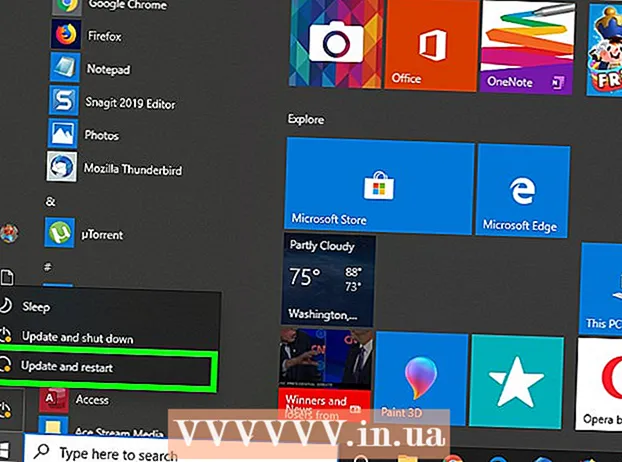
Ábhar
- Chun céim
- Cuid 1 de 3: Ullmhaigh do ríomhaire
- Cuid 2 de 3: Keyloggers a bhrath
- Cuid 3 de 3: An keylogger a bhaint
- Leideanna
- Rabhaidh
Is éard atá i keylogger ná bogearraí nó crua-earraí (mailíseach de ghnáth) atá suiteáilte ar do ríomhaire agus a choinníonn súil ar an gcineál a chlóscríobhann tú. Uaireanta is féidir eochracha a úsáid ar chúis dlisteanach, ach úsáideann cibear-choirpigh iad chun faisnéis phearsanta agus pasfhocail a bhailiú. Féadfaidh siad do ríomhaire a mhoilliú freisin. Múineann an t-alt seo duit conas keyloggers a bhrath agus a bhaint.
Chun céim
Cuid 1 de 3: Ullmhaigh do ríomhaire
 Déan do chóras oibriúcháin a nuashonrú agus cláir suiteáilte. Féadann bogearraí atá as dáta poill a chruthú i do chóras, rud a fhágann go mbeidh ionfhabhtuithe ar do ríomhaire.
Déan do chóras oibriúcháin a nuashonrú agus cláir suiteáilte. Féadann bogearraí atá as dáta poill a chruthú i do chóras, rud a fhágann go mbeidh ionfhabhtuithe ar do ríomhaire. - Déan cinnte go bhfuil a fhios ag gach úsáideoir ríomhaire gan cliceáil ar aon rud ar an Idirlíon - go háirithe pop-ups - agus tairiscintí ar líne saor in aisce a dhiúltú i gcónaí.
 Socraigh slándáil do bhrabhsálaí idirlín. Ní hionann do bhrabhsálaí idirlín a bhunú in aghaidh an bhrabhsálaí. Oscail an roghchlár socruithe i do bhrabhsálaí idirlín agus faigh na socruithe maidir le príobháideacht nó slándáil. Díchumasaigh breiseáin nach dteastaíonn, bac ar láithreáin ghréasáin mhailíseacha agus scrios do stair brabhsála. Bain fianáin a rianaíonn faisnéis phearsanta.
Socraigh slándáil do bhrabhsálaí idirlín. Ní hionann do bhrabhsálaí idirlín a bhunú in aghaidh an bhrabhsálaí. Oscail an roghchlár socruithe i do bhrabhsálaí idirlín agus faigh na socruithe maidir le príobháideacht nó slándáil. Díchumasaigh breiseáin nach dteastaíonn, bac ar láithreáin ghréasáin mhailíseacha agus scrios do stair brabhsála. Bain fianáin a rianaíonn faisnéis phearsanta.  Suiteáil bogearraí slándála measúla ar do ríomhaire. Suiteáil clár frith-malware araon atá in ann scanadh ar éileamh agus clár frithvíreas atá ar siúl i gcónaí. Is iad na roghanna saor in aisce ná Malwarebytes (le haghaidh malware) agus Avast nó Panda (le haghaidh frithvíreas). Déan cinnte go bhfuil do bhogearraí slándála cothrom le dáta.
Suiteáil bogearraí slándála measúla ar do ríomhaire. Suiteáil clár frith-malware araon atá in ann scanadh ar éileamh agus clár frithvíreas atá ar siúl i gcónaí. Is iad na roghanna saor in aisce ná Malwarebytes (le haghaidh malware) agus Avast nó Panda (le haghaidh frithvíreas). Déan cinnte go bhfuil do bhogearraí slándála cothrom le dáta.
Cuid 2 de 3: Keyloggers a bhrath
 Bainisteoir Tasc Oscailte. Seo mar a osclaíonn tú Bainisteoir Tasc:
Bainisteoir Tasc Oscailte. Seo mar a osclaíonn tú Bainisteoir Tasc: - Cliceáil ar dheis ar an tascbharra ag bun an leathanaigh.
- cliceáil ar Bainistíocht tascanna sa roghchlár aníos.
 cliceáil ar Tuilleadh sonraí. Tá sé seo sa chúinne íochtarach ar chlé den Bhainisteoir Tasc. Feicfidh tú anois liosta de na próisis ghníomhacha go léir ar do ríomhaire. Is cláir iad seo atá oscailte agat, ach freisin próisis atá gníomhach sa chúlra.
cliceáil ar Tuilleadh sonraí. Tá sé seo sa chúinne íochtarach ar chlé den Bhainisteoir Tasc. Feicfidh tú anois liosta de na próisis ghníomhacha go léir ar do ríomhaire. Is cláir iad seo atá oscailte agat, ach freisin próisis atá gníomhach sa chúlra.  Cuardaigh próisis amhrasacha. Leis na próisis chúlra tá an seans is mó agat maidir le próisis amhrasacha. Cuardaigh próisis nach n-aithníonn tú.
Cuardaigh próisis amhrasacha. Leis na próisis chúlra tá an seans is mó agat maidir le próisis amhrasacha. Cuardaigh próisis nach n-aithníonn tú. - Mura n-aithníonn tú próiseas, cliceáil ar dheis air agus ansin cliceáil Cuardaigh ar líne. Ansin amharcann tú suas ar an bpróiseas ar Google.
- Más mian leat próiseas a stopadh, cliceáil ar an bpróiseas agus ansin cliceáil Tasc deiridh sa chúinne íochtarach ar dheis.
 Cliceáil ar an táb Tosaithe. Tá sé seo ag barr an Bhainisteora Tasc. Feicfidh tú anois liosta de na cláir a thosóidh nuair a thosóidh do ríomhaire.
Cliceáil ar an táb Tosaithe. Tá sé seo ag barr an Bhainisteora Tasc. Feicfidh tú anois liosta de na cláir a thosóidh nuair a thosóidh do ríomhaire.  Cuardaigh cláir amhrasacha tosaithe. Déan athbhreithniú ar na lainseálaithe agus féach an bhfuil aon rud ann nach n-aithníonn tú.
Cuardaigh cláir amhrasacha tosaithe. Déan athbhreithniú ar na lainseálaithe agus féach an bhfuil aon rud ann nach n-aithníonn tú. - Mura n-aithníonn tú próiseas, cliceáil ar dheis air agus ansin cliceáil Cuardaigh ar líne. Ansin amharcann tú suas ar an bpróiseas ar Google.
- Más mian leat clár a stopadh, cliceáil ar an gclár agus ansin cliceáil Múch sa chúinne íochtarach ar dheis.
 Scanadh le haghaidh víris agus malware. Go minic bíonn keyloggers i bhfolach ó msconfig agus Bainisteoir Tasc, nó ligean orthu gur cláir dlisteanacha iad. Úsáid do chlár frith-malware chun do ríomhaire a scanadh le haghaidh víris agus malware.
Scanadh le haghaidh víris agus malware. Go minic bíonn keyloggers i bhfolach ó msconfig agus Bainisteoir Tasc, nó ligean orthu gur cláir dlisteanacha iad. Úsáid do chlár frith-malware chun do ríomhaire a scanadh le haghaidh víris agus malware.  Seiceáil do ríomhaire deisce. Má tá ríomhaire deisce agat, d’fhéadfadh go mbeadh keylogger crua-earraí air freisin. Féach cá nascann an cábla ó do mhéarchlár le do ríomhaire. Má tá feiste idir an cábla agus an ríomhaire, d’fhéadfadh gur keylogger crua-earraí é seo.
Seiceáil do ríomhaire deisce. Má tá ríomhaire deisce agat, d’fhéadfadh go mbeadh keylogger crua-earraí air freisin. Féach cá nascann an cábla ó do mhéarchlár le do ríomhaire. Má tá feiste idir an cábla agus an ríomhaire, d’fhéadfadh gur keylogger crua-earraí é seo. - Coinnigh i gcuimhne gur féidir seo a bheith ina ghléas dlisteanach freisin. Má aimsíonn tú feiste anaithnid ar do ríomhaire, déan iarracht a fháil amach cé a chuir ann é agus cén fáth.
Cuid 3 de 3: An keylogger a bhaint
 Faigh amach an bhfuil an keylogger le feiceáil. Má tá an keylogger le feiceáil mar chlár sa Phainéal Rialaithe, d’fhéadfadh sé a bheith ina keylogger dlisteanach le suiteálaí. Díshuiteáil an clár agus bain úsáid as clár frith-malware chun aon fhuílleach a bhaint.
Faigh amach an bhfuil an keylogger le feiceáil. Má tá an keylogger le feiceáil mar chlár sa Phainéal Rialaithe, d’fhéadfadh sé a bheith ina keylogger dlisteanach le suiteálaí. Díshuiteáil an clár agus bain úsáid as clár frith-malware chun aon fhuílleach a bhaint.  Bain triail as suiteálaí. Is féidir le keyloggers áirithe, mar Revealer Keylogger de Logixoft, an suiteálaí a úsáid chun an keylogger a dhíshuiteáil. Íoslódáil an suiteálaí agus bain úsáid as chun an keylogger a dhíshuiteáil. Is féidir leat cláir a dhíshuiteáil ón roghchlár Socruithe freisin. Úsáid clár frith-malware chun aon fhuílleach a bhaint.
Bain triail as suiteálaí. Is féidir le keyloggers áirithe, mar Revealer Keylogger de Logixoft, an suiteálaí a úsáid chun an keylogger a dhíshuiteáil. Íoslódáil an suiteálaí agus bain úsáid as chun an keylogger a dhíshuiteáil. Is féidir leat cláir a dhíshuiteáil ón roghchlár Socruithe freisin. Úsáid clár frith-malware chun aon fhuílleach a bhaint. - Mura féidir leat an clár a dhíshuiteáil, déan iarracht do ríomhaire a thosú i mód sábháilte agus ansin é a dhíshuiteáil.
 Úsáid Windows Defender As Líne. Úsáid brathadóir rootkit mar Windows Defender Offline tar éis duit na nuashonruithe is déanaí a shuiteáil do do bhogearraí frithvíreas. Chun an clár seo a úsáid caithfidh tú tumadh go domhain isteach sna socruithe, nó meán as líne mar mhaide USB a úsáid.
Úsáid Windows Defender As Líne. Úsáid brathadóir rootkit mar Windows Defender Offline tar éis duit na nuashonruithe is déanaí a shuiteáil do do bhogearraí frithvíreas. Chun an clár seo a úsáid caithfidh tú tumadh go domhain isteach sna socruithe, nó meán as líne mar mhaide USB a úsáid.  Cuardaigh ainm an keylogger le haghaidh comhairle shonrach. Cuardaigh Google le haghaidh ainm sonrach clár an keylogger. Déanann roinnt keyloggers, mar Refog, iarracht a gcuid díshuiteáil féin a chosc. Cuardaigh fóraim ar líne mar Bleeping Computer ar conas an clár a bhaint gan dochar a dhéanamh do do ríomhaire.
Cuardaigh ainm an keylogger le haghaidh comhairle shonrach. Cuardaigh Google le haghaidh ainm sonrach clár an keylogger. Déanann roinnt keyloggers, mar Refog, iarracht a gcuid díshuiteáil féin a chosc. Cuardaigh fóraim ar líne mar Bleeping Computer ar conas an clár a bhaint gan dochar a dhéanamh do do ríomhaire. - Hijack Is uirlis mhaith é seo chun cláir atá i bhfolach go domhain i gclárlann Windows a bhaint. Ach bain úsáid as Hijack seo go cúramach. Is féidir leat codanna riachtanacha de Windows a bhaint leis freisin. Cuardaigh rudaí ar líne sula scriosann tú codanna den Chlárlann.
 Smaoinigh ar chóras oibriúcháin do ríomhaire a athshuiteáil. Tá go leor keyloggers curtha go domhain i Windows, rud a fhágann go bhfuil sé deacair iad a bhaint. I roinnt cásanna, is é an réiteach is éasca ná do chuid comhad a chúltaca agus Windows a athshuiteáil.
Smaoinigh ar chóras oibriúcháin do ríomhaire a athshuiteáil. Tá go leor keyloggers curtha go domhain i Windows, rud a fhágann go bhfuil sé deacair iad a bhaint. I roinnt cásanna, is é an réiteach is éasca ná do chuid comhad a chúltaca agus Windows a athshuiteáil. - Cuireann Windows a athshuiteáil gach rud as do ríomhaire. Mar sin déan cinnte cúltaca a dhéanamh de do chuid comhad sula ndéanann tú é seo. Is féidir leat cúltaca a dhéanamh le tiomántán crua seachtrach, nó seirbhís scamall mar Google Drive, Dropbox nó OneDrive.
- Is fearr do chóras oibriúcháin a athshuiteáil má aimsíonn tú keylogger ar ríomhaire a theastaíonn uait a úsáid le haghaidh rúin baincéireachta nó gnó. Is féidir an keylogger a bheith fós ar do ríomhaire.
Leideanna
- Má d’úsáid tú do ríomhaire riamh le haghaidh baincéireachta, b’fhéidir gur goideadh d’fhocail faire. Sa chás seo, athraigh d’fhocail faire ar ríomhaire slán a luaithe is féidir. Téigh i dteagmháil le do bhanc má fheiceann tú aon idirbhearta amhrasacha ar do chuntas.
- I measc na gclár maith frithvíreas saor in aisce tá Avast agus Comodo.
Rabhaidh
- Tá cláir áirithe keylogger dofheicthe do bhogearraí frith-spiaireachta agus do bhallaí dóiteáin.



